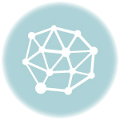Paso 1: Importar las bibliotecas necesarias
Necesitamos importar la biblioteca de tiempo time y la biblioteca de GUI tkinter. También vamos a importar la biblioteca datetime para trabajar con fechas y horas.
instalación:
import time
import datetime
import tkinter as tk
–
Paso 2: Crear una ventana Ahora
Creamos una ventana utilizando la clase Tk de tkinter y le damos un tamaño y título.
ventana = tk.Tk()
ventana.geometry("400x400")
ventana.title("Reloj con Python y Tkinter")
–
Paso 3: Crear una etiqueta para mostrar la hora
Creamos una etiqueta utilizando la clase Label de tkinter y le damos un tamaño y posición en la ventana.
etiqueta_hora = tk.Label(ventana, font=("Arial", 24), bg="white")
etiqueta_hora.pack(pady=50)
–
Paso 4: Crear una función para actualizar la hora
Ahora, creamos una función actualizar_hora que actualizará la etiqueta con la hora actual cada segundo. La función utiliza la biblioteca time para obtener la hora actual y la función strftime de la biblioteca datetime para dar formato a la hora.
def actualizar_hora():
hora_actual = time.strftime("%H:%M:%S")
etiqueta_hora.config(text=hora_actual)
ventana.after(1000, actualizar_hora)
–
Paso 5: Iniciar el reloj
Finalmente, iniciamos el reloj llamando a la función actualizar_hora.
actualizar_hora()
ventana.mainloop()
Codigo completo para copiar y pegar:
import time
import datetime
import tkinter as tk
ventana = tk.Tk()
ventana.geometry("400x400")
ventana.title("Reloj con Python y Tkinter")
etiqueta_hora = tk.Label(ventana, font=("Arial", 24), bg="white")
etiqueta_hora.pack(pady=50)
def actualizar_hora():
hora_actual = time.strftime("%H:%M:%S")
etiqueta_hora.config(text=hora_actual)
ventana.after(1000, actualizar_hora)
actualizar_hora()
ventana.mainloop()
Resultado: